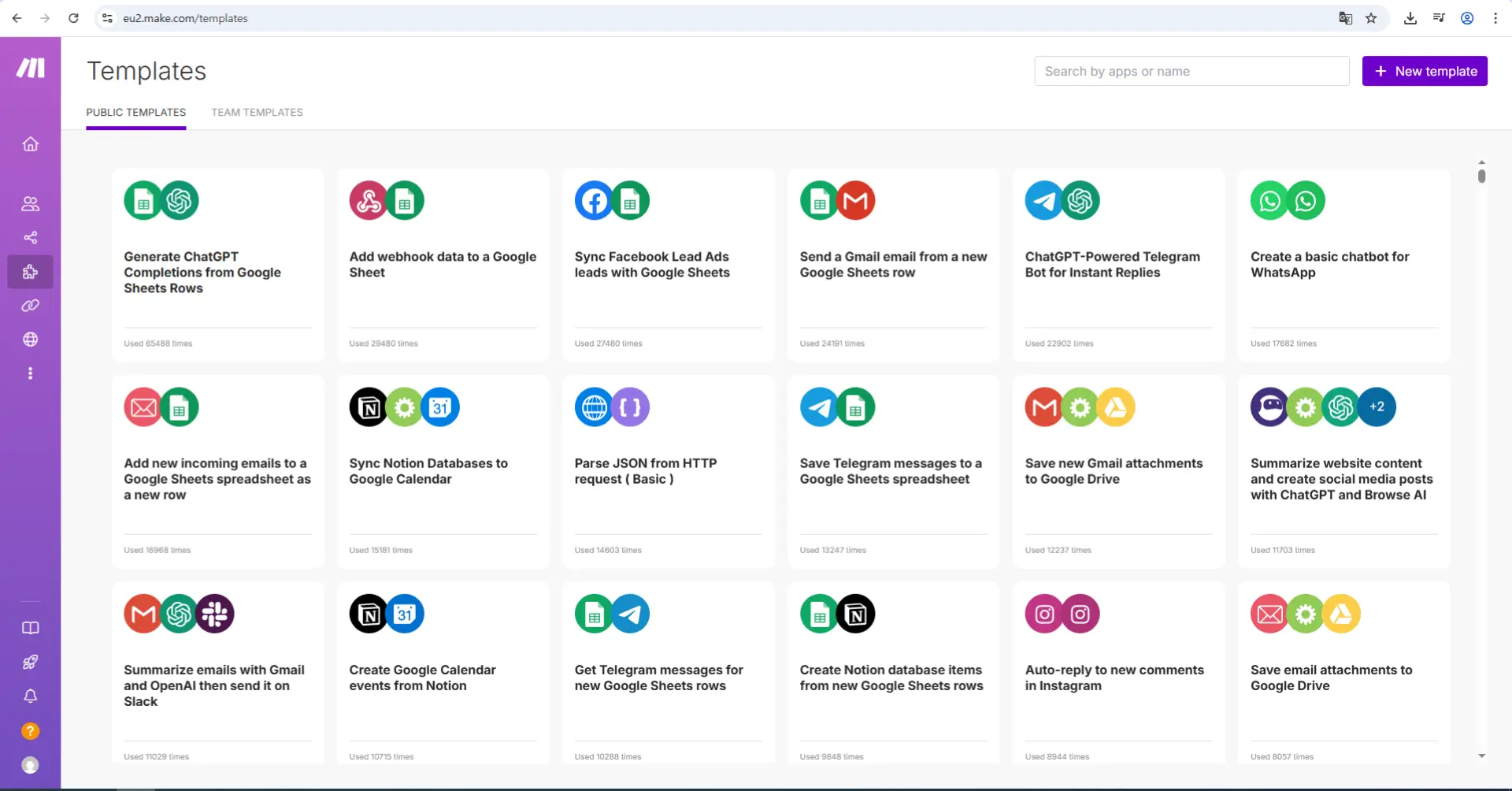템플릿(Template)이란?
Template는 쉽게 말하면,
“자동화 시나리오의 미리 짜놓은 기본 틀” 입니다!
내가 처음부터 모든 걸 만들 필요 없이, 미리 준비된 틀을 가져와서 조금만 수정하면 바로 사용할 수 있어요.
템플릿을 사용하면 좋은 점
- 처음부터 복잡한 설정 없이 빠르게 시작할 수 있어요.
- 잘 만들어진 자동화 아이디어를 그대로 활용할 수 있어요.
- 실수할 위험이 줄어듭니다! (미리 검증된 흐름을 쓰니까)
사용할 때 주의할 점은?
템플릿을 가져와도,
“내 계정과 앱 연결은 직접 해야 해요.”
(예를 들어, Gmail을 연결하거나, Google Sheets를 연결하는 작업 등)
그냥 가져오는 것만으로 끝나는 게 아니라
내 환경에 맞게 약간 수정이 필요합니다!
오늘의 초간단 정리
- Template는 미리 만들어진 자동화 기본 틀이다.
- 일부 작업이 완료돼 있어 빠르게 시작할 수 있다.
- 앱 연결과 세부 설정은 직접 해야 한다.
템플릿은 어디에 있을까?
- Make 화면 왼쪽 메뉴를 보면,
- Scenarios(시나리오) 바로 밑에 Templates(템플릿) 메뉴가 있어요!


템플릿은 어떻게 고를까?
“가장 좋은 방법은 검색 기능을 이용하는 것입니다.”

검색할 때 입력하는 꿀팁
- 사용할 앱 이름 입력하기
- 예) Gmail, Slack, Google Sheets 등
- 하고 싶은 작업 목적 입력하기
- 예) invoice(송장 만들기), subscribe(구독자 추가하기) 등
템플릿을 선택하면?
올려주신 화면 설명을 보면 이렇게 나와 있어요:
“Once you have found a template that you think may be useful, select it to open the template summary page.”
(번역)
“괜찮아 보이는 템플릿을 찾았다면, 클릭해서 요약 페이지를 열어보세요.”
요약 페이지는,
“이 템플릿이 어떤 작업을 해줄지 간단하게 보여주는 곳” 입니다!

요약 페이지에서 볼 수 있는 것들
- 템플릿 이름 : (예: “Daily weather forecasts directly to your email inbox” → 매일 아침 날씨 메일 받기)
- 템플릿 설명 : 이 템플릿이 어떤 작업을 자동으로 해주는지 간단히 설명해줍니다.
- 사용하는 모듈 : 어떤 앱들이 연결되어 있는지 보여줍니다.
- 작업 흐름 요약 : 어떤 순서로 작업이 이루어지는지 미리 확인할 수 있어요!
- 템플릿 가이트 : 템플릿에 대한 튜토리얼 시작
- 시나리오 만들기 : 템플릿을 시나리오에 적용